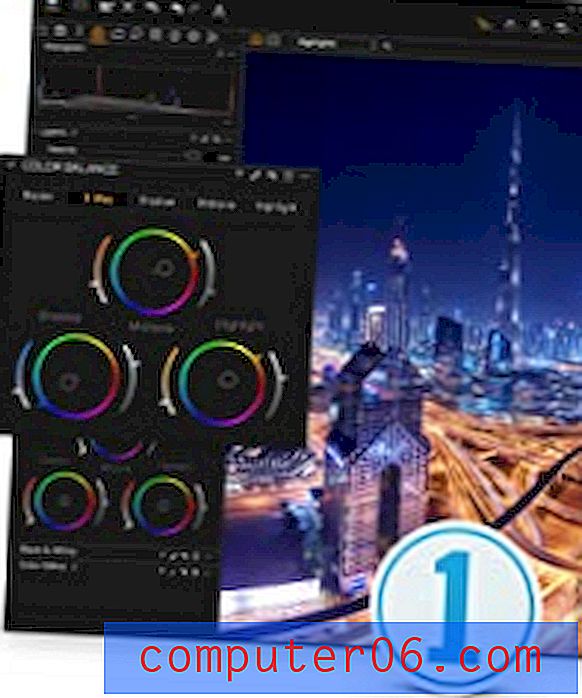Hoe op te slaan in de .doc-indeling in Word 2013
Microsoft Word 2013 ondersteunt een aantal verschillende bestandstypen, wat betekent dat u bestanden kunt openen of maken die compatibel zijn met verschillende programma's. Word kan bijvoorbeeld opslaan als PDF als u een document moet delen met iemand die geen toegang heeft tot Microsoft Word.
Een standaardinstallatie van Word 2013 wordt opgeslagen in het .docx-bestandstype, een bestand dat gemakkelijk kan worden geopend in Word 2007, 2010, Word 2013 of Word 2016. Maar gebruikers met Word 2003 of eerder, evenals sommige niet- Word-producten hebben mogelijk problemen met het .docx-bestandstype. Gelukkig kunt u ervoor kiezen om op te slaan in het .doc-bestandstype om de compatibiliteit van het document met andere programma's te vergroten.
Opslaan in de .doc-indeling in Word 2013
De stappen in dit artikel laten zien hoe u uw huidige document opslaat als een .doc-bestand in plaats van een .docx-bestand. Hierdoor kan het compatibel zijn met oudere versies van Microsoft Word, evenals met bepaalde systemen die een .docx-bestand mogelijk niet aankunnen. Deze wijziging is alleen van toepassing op het huidige document. Toekomstige bestanden blijven opgeslagen in de .docx-bestandsindeling, tenzij u ook de onderstaande stappen voor die bestanden volgt.
Hier leest u hoe u een bestand opslaat als een .doc in Word 2013 -
- Open het document in Word 2013.
- Klik op het tabblad Bestand in de linkerbovenhoek van het venster.
- Klik op de optie Opslaan als aan de linkerkant van het venster.
- Selecteer de locatie waar u het bestand wilt opslaan.
- Klik op het vervolgkeuzemenu rechts van Opslaan als type en klik vervolgens op de Word 97-2003-documentoptie .
- Klik op de knop Opslaan om uw .doc-bestand op te slaan.
Deze stappen worden hieronder ook herhaald met afbeeldingen -
Stap 1: Open het document in Word 2013.
Stap 2: klik op het tabblad Bestand in de linkerbovenhoek van het venster.

Stap 3: klik op de knop Opslaan als in de kolom aan de linkerkant van het venster.
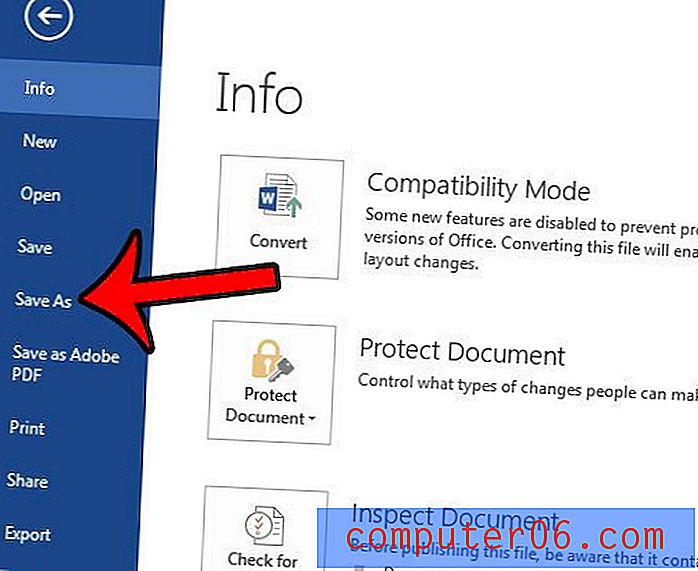
Stap 4: Selecteer de locatie waar u het .doc-bestand wilt opslaan.
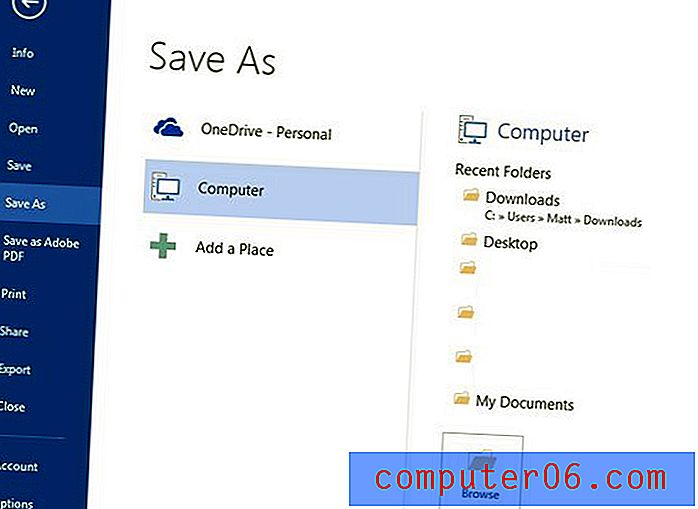
Stap 5: klik op het vervolgkeuzemenu naast Opslaan als type en klik vervolgens op de Word 97-2003-documentoptie .
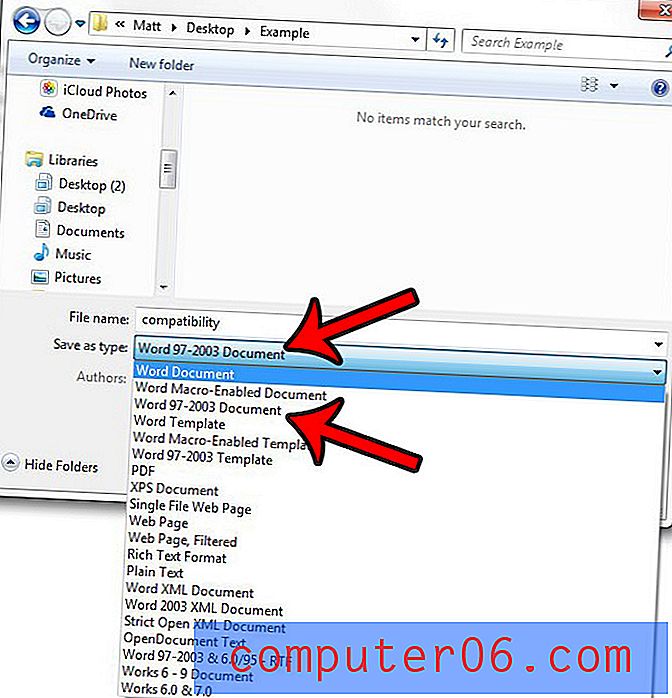
Stap 6: klik op de knop Opslaan in de rechterbenedenhoek van het venster om het proces te voltooien.
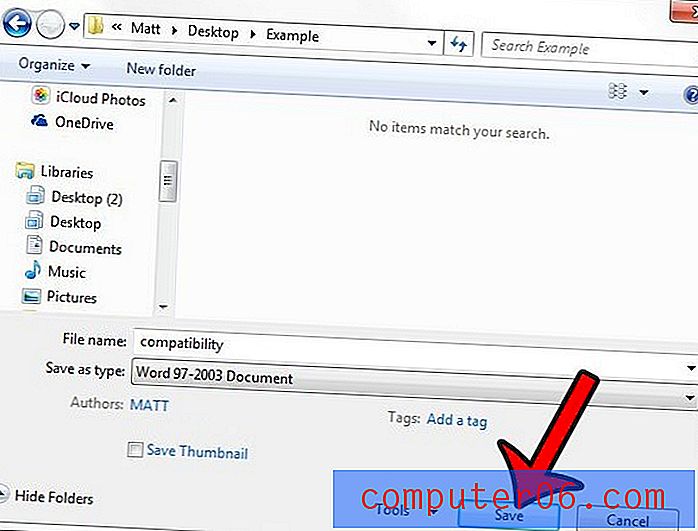
Wilt u de bestandsextensies voor uw bestanden kunnen zien, zodat u die informatie gemakkelijker kunt vinden? Leer hoe u bestandsextensies in Windows 7 kunt inschakelen als dit een probleem is dat u vaak tegenkomt.